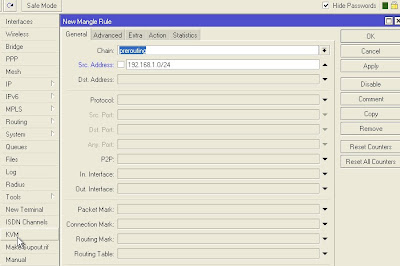1. Masukkan
cd yang tadi telah terisi mikrotik kedalam komputer server kemudian
hidupin komputer tersebut.
2. Tunggu
hingga pada komputer muncul seperti dibawah ini
3. Setelah
itu tekan tombol ‘a’ (tanpa petik) untuk meng-install semua fasilitas yang
terdapat pada mikrotik.
4. Biarkan
saja porses berjalan, karena instalasi sedang berlangsung, mulai dari
formating
5. Disk
hingga proses selesai instalasi, jika muncul tampilan seperti di bawah ini maka
instalasi telah selesai.
6. Setelah
proses selesai, download lah tool bawaan mikrotik, (winbox)
bisa download disin winbox
7. Setelah
itu tancapkan kabel dari modem ADSL ke lancard satu pada komputeryang telah di
install mikrotik
8. Kemudian
LanCard kedua ke sebuah HUB / swicth untuk jaring lokal.
9. Instalasi
telah selesai dilakukan, sekarang remote komputer server yang telah di
instalasi di atas dengan winbox yang telah kita download, dengan menggunakan
komputer lain.
10. Pilih
router yang tadi kita install, default identity
nya mikrotik, username admin, password kosong.
11. Pilih menu
Interface1, jika telah berjalan dengan benar, maka akan muncul 2 buah
interface lancard.
12. Double Klik
pada salah interface yang merujuk ke lokal dan beri nama Lokal
13. Dengan cara
yang sama, Interface2 yang merujuk ke Internet beri nama Publik
14. Setelah
itu, Pilih IP > Addresses
15. Pilih Add
atau pilaih tanda (+) di pojok kiri atas
16. Tambahkan
Ip addressnya, misal IP modem
Speedy 192.168.1.22, maka IP pada mikrotik : 192.168.1.4 dan berinama kemudian
tekan tombol plus + di pojok kiri nya, kmudian tambahkan IP address nya Lancard
Satunya lagi : misalnya Ip pada
lokal 192.168.0.20/24, maka
masukkan IP address 192.168.1.1/24
17. Selanjutnya
Pilih IP > Routes
18. Pilih Add
atau Pilih Tanda (+) > Gateway "192.168.0.1" > OK
19. Selanjutnya Pilih IP > DNS
20. Disini saya
menggunakan DNS Google.com "8.8.8.8". dan DNS ini bisa di ubah dengan
DNS yang lain, sesaui keinginan anda.
21. Selanjutnya
Pilih IP > Ferewall > NAT > General " Chain :
srcnat" > Out.interface "Public"
22. Masuklagi
ke Menu NAT > Action " Action : masquerade", lalau Ok
23. Lakukan
restart pada router dengan cara menekan New Terminal , kmudian menggetikkan
script system reboot, dan teken Y
24. Setelah
selesai restart lakukan pengecekan dangan cara ping, masuk pada New
terminal ping google.com
25. Jika
terjadi Riquest Time Out, brarti anda tinjau ulang pada router anda atau
pada lancard anda, atau pada modem anda, atau pada koneksi anda dengan internet
26. ekarang
instalasi bisa di katakan telah selesai, tinggal meneruskan IP ke semua
client dimulai dari 192.168.1.2 dan setersunya
hingga 192.168.1.2.254 karena subnet yang kita buat tadi 254 host.
Demikan Setting atau Konfigurasi
Router Seandainya ada kesalah Penulisan atau Kesalahan yang lainnya
sayang mintak maaf, saran dan masukan sangat saya Harpakan...
#Semoga Bermanfaat....